ዝርዝር ሁኔታ:
- ደረጃ 1: የሚያስፈልግዎት
- ደረጃ 2 ሶፍትዌርን መጫን
- ደረጃ 3 - ነጂዎችን መጫን እና ቡት ውቅር
- ደረጃ 4: ROMS ን መጫን
- ደረጃ 5 መከለያውን መገንባት - አዝራሮች
- ደረጃ 6: የድምፅ ማጉያ መጫኛ
- ደረጃ 7 የዩኤስቢ ኢንኮደርን ያገናኙ
- ደረጃ 8 የባትሪ ኃይል
- ደረጃ 9: ኢንኮደርን በቀጥታ ለ Pi (አማራጭ) መሸጥ
- ደረጃ 10 ማብሪያ/ማጥፊያ/ማብሪያ/ማጥፊያ
- ደረጃ 11: ማጣበቅ እና ሁሉንም በአንድ ላይ መቧጨር
- ደረጃ 12 (ከተፈለገ) 3 ዲ የታተመ መያዣ

ቪዲዮ: በቤት ውስጥ በእጅ የሚሰራ ኮንሶል 12 ደረጃዎች (ከስዕሎች ጋር)

2024 ደራሲ ደራሲ: John Day | [email protected]. ለመጨረሻ ጊዜ የተሻሻለው: 2024-01-30 07:32

እንኳን ደህና መጣህ
በ Raspberry Pi 3 እና በ Retropie የማስመሰል ሶፍትዌር አማካኝነት የእራስዎን DIY GameBoy እንዴት እንደሚፈጥሩ በደረጃ መመሪያዬ።
ይህንን ፕሮጀክት ከመጀመርዎ በፊት በራዝቤሪ ፓይ ፣ በሪፕቶፒ ፣ በሽያጭ ፣ በ 3 ዲ ማተሚያ ወይም በኤሌክትሮኒክስ ላይ ምንም ልምድ አልነበረኝም ፣ ስለሆነም ይህ ፕሮጀክት ለጀማሪዎች እና ከዚያ በላይ በተቻለ መጠን ቀላል እንዲሆን እና እርስዎ ብቻ ከሆኑ ለመጀመር ጥሩ ፕሮጀክት ለመጀመር የተነደፈ ነው። Raspberry Pi ን አነሳ።
ይህ ፕሮጀክት ለ Raspberry Pi 3. የተነደፈ ነው። Raspberry Pi 2 ን በመጠቀም ተመሳሳይ ፕሮጀክት መፍጠር ይችሉ ይሆናል ፣ ሆኖም ይህንን አልሞከርኩም እና እንደሚሰራ ዋስትና አልሰጥም።
ደረጃ 1: የሚያስፈልግዎት

የሚከተለው ለዚህ ፕሮጀክት የሚያስፈልጉዎት የመሣሪያዎች እና መሣሪያዎች ዝርዝር ነው። የእነዚህ ዕቃዎች ዋጋዎች በአውስትራሊያ ዶላር ውስጥ ናቸው እና የቀረቡት አገናኞች በእኔ ፕሮጀክት ውስጥ ለተጠቀምኩባቸው ናቸው። በአውስትራሊያ ውስጥ የማይኖሩ ከሆነ ለእነዚህ ዕቃዎች የተሻሉ ሻጮችን/ዋጋዎችን ሊያገኙ ይችላሉ።
መሣሪያዎች
Raspberry Pi 3 $ 70 [አገናኝ]
3.2 ኢንች TFT LCD $ 17 [አገናኝ]
3.7V 2200mAh ሊፖ ባትሪ $ 15 [አገናኝ]
16 ጊባ የማይክሮ ኤስዲ ካርድ $ 10 [አገናኝ]
M3 Standoffs እና Screws $ 7 አዘጋጅ [LINK]
ዜሮ መዘግየት ዩኤስቢ ኢንኮደር $ 5 [LINK]
ተጣጣፊ አዝራሮች $ 4 [አገናኝ]
2x 90 በ 150 ሚሜ ፕሮቶ ቦርድ $ 2 [አገናኝ]
አጭር ማይክሮ ዩኤስቢ ገመድ $ 2 [LINK]
5V ማይክሮ ዩኤስቢ ኃይል መሙያ ቦርድ $ 1 [አገናኝ]
3.5 ሚሜ ሚኒ ድምጽ ማጉያ $ 1 [አገናኝ]
ሮክ መቀየሪያ $ 1 [LINK]
ጠቅላላ ~ 135 ዶላር
መሣሪያዎች ፦
ብረት እና ቀጭን ብየዳ
የሙቀት መቀነስ ቱቦ
ሙቅ ሙጫ ጠመንጃ
የስታንሊ ቢላዋ (የሳጥን መቁረጫ)
እርሳስ
አነስተኛ የፊሊፕስ ራስ ስክሪፕት
ኤስዲ ካርድ አንባቢ
የሽቦ ቆራጮች/ቆራጮች
የኤችዲኤምአይ ገመድ
የዩኤስቢ ግድግዳ መሙያ
የማይክሮ ዩኤስቢ ገመድ ይቆጥቡ
በኤችዲኤምአይ ግብዓት የኮምፒተር መቆጣጠሪያ
የዩኤስቢ ቁልፍ ሰሌዳ [ይህንን እመክራለሁ]
(ግዴታ ያልሆነ) 3 ዲ አታሚ
ሶፍትዌር
Retropie 4.4 ፦ [LINK]
ኤስዲ ቅርጸት ፦ [LINK]
Win32 Disk Imager: [LINK]
WinSCP ፦ [LINK]
PuTTY: [LINK]
(ከተፈለገ) የጉዳይ 3 ዲ አምሳያ
ደረጃ 2 ሶፍትዌርን መጫን
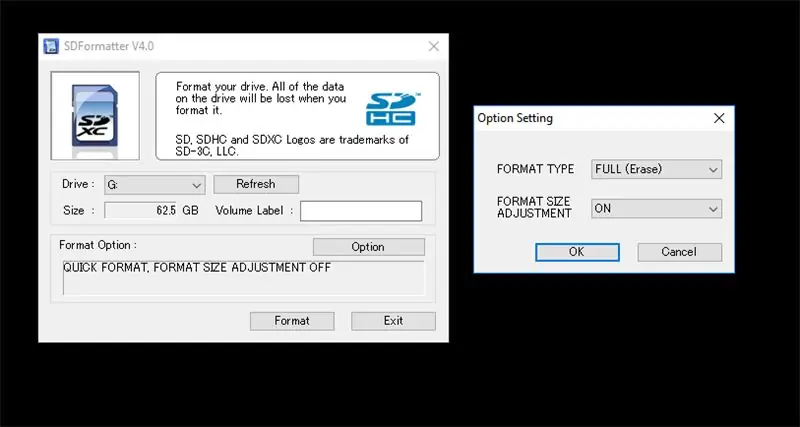
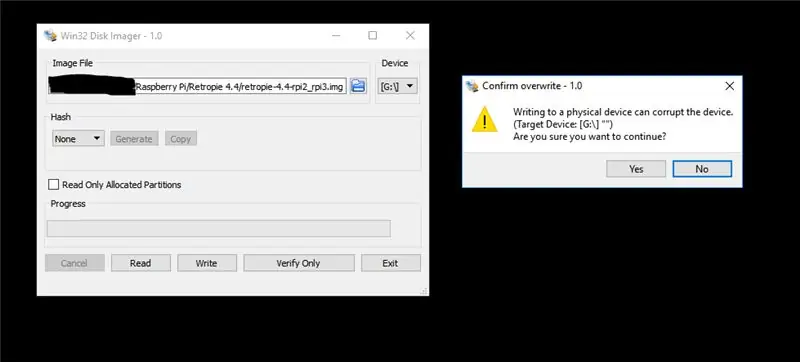
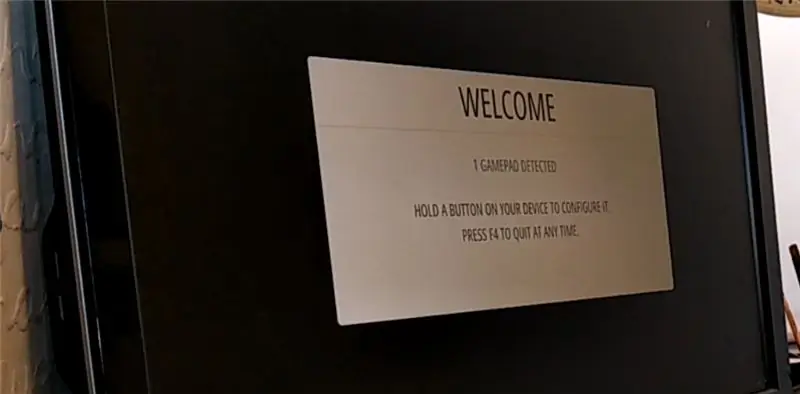
በሶፍትዌሩ ክፍል ውስጥ ያሉትን አገናኞች በመጠቀም ሁሉንም ሶፍትዌሮች ያውርዱ። አንዴ ሁሉንም ሶፍትዌሮች ካወረዱ እና ከከፈቱ ፣ የካርድ አንባቢን በመጠቀም ማይክሮ ኤስዲ ካርዱን ወደ ኮምፒተርዎ ያስገቡ።
የ SD ካርዱ ከታወቀ በኋላ የ SD ቅርጸት ያሂዱ።
የተመረጠው ድራይቭ በእርግጠኝነት የእርስዎ ኤስዲ ካርድ መሆኑን እና ምንም አስፈላጊ ነገር እንደሌለው ሁለቴ ይፈትሹ። ይህ እርምጃ በ SD ካርዱ ላይ ያለውን ሁሉ በቋሚነት ያጠፋል።
አማራጮችን ይምረጡ እና የቅርጸት ዓይነቱን ወደ ሙሉ (አጥፋ) ይለውጡ እና የቅርጸት መጠን ማስተካከያውን ያብሩ ፣ ከዚያ እሺ እና ቅርጸት ጠቅ ያድርጉ።
የ SD ካርዱ ከተቀረጸ በኋላ Win32diskimager ን ያሂዱ። የ Retropie ምስል ፋይልን ይምረጡ ፣ መሣሪያው ወደ ኤስዲ ካርድ መዋቀሩን ያረጋግጡ እና ፃፍ የሚለውን ጠቅ ያድርጉ እና ከዚያ አዎ። ይህ ጥቂት ደቂቃዎችን ይወስዳል።
አንዴ ምስሉ ወደ ኤስዲ ካርድ ከተፃፈ በኋላ ፣ የ SD ካርዱን ወደ የራስበሪ ፓይዎ ያስገቡ። በማያ ገጹ ጀርባ ላይ ካለው ተራራ ጋር በማዕቀፉ ላይ ያሉትን የቀኝ ቀኝ ካስማዎች በመደርደር የ 3.2 ኢንች ኤልሲዲ ማያ ገጽን ወደ እንጆሪ ፓይ ያያይዙ። የዩኤስቢ ግድግዳ መሙያ እና የማይክሮ ዩኤስቢ ገመድ በመጠቀም የኤችዲኤምአይ ገመድ እና ኃይልን በመጠቀም ሞኒተርን ከፓይ ጋር ያገናኙ። እንዲሁም የዩኤስቢ ቁልፍ ሰሌዳውን ከአንዱ የፒኤስ ዩኤስቢ ቦታዎች ጋር ማገናኘቱን ያረጋግጡ።
ሶፍትዌሩ ለመጀመር እና እንደገና ለማስጀመር ጥቂት ደቂቃዎች ይወስዳል። አንዴ ይህ ሂደት ከተጠናቀቀ የመሣሪያ ውቅረት ማያ ገጹን ማየት አለብዎት። ካልሆነ የቁልፍ ሰሌዳዎን ለማላቀቅ እና እንደገና ለመሰካት ይሞክሩ።
ሶፍትዌሩን ለመቆጣጠር በሚፈልጉት ግብዓቶች ውስጥ ያስገቡ። ያስታውሱ ‹ሀ› በምናሌው ውስጥ ንጥሎችን መምረጥ ፣ ‹ለ› መመለስ ፣ መጀመር ምናሌውን መክፈት እና ቁልፍ ቁልፍ ለማስቀመጥ ፣ ለመጫን ፣ እንደገና ለማስጀመር እና ለመውጣት ከሌሎች ቁልፎች ጥምረት ጋር ጥቅም ላይ ይውላል። ከሚሮጡ ጨዋታዎች ውጭ።
አንዴ መቆጣጠሪያዎችዎን ካዋቀሩ በኋላ ወደ ውቅረት ምናሌው ይሂዱ እና ከዚያ ወደ RASPI-CONFIG አማራጭ ይሂዱ።
በዚህ ምናሌ ውስጥ አንዴ ‹የአካባቢያዊነት አማራጮች› ን ይምረጡ ፣ ከዚያ ‹የ Wi-Fi ሀገርን ይለውጡ› ን ይምረጡ እና አገርዎን ይምረጡ።
ከዚያ በ RASPI-CONFIG ምናሌ ውስጥ ይመለሱ ፣ ‹በይነገፅ አማራጮች› ፣ ከዚያ SSH ን ይምረጡ። “አዎ” ን ለመምረጥ ትርን ይጫኑ እና SSH ን ለማንቃት አስገባን ይምቱ።
በ RASPI-CONFIG ምናሌ ውስጥ እንደገና ወደ ‹የላቀ አማራጮች› ይሂዱ እና ‹የፋይል ስርዓትን ዘርጋ› ን ይምረጡ። ይህ ጥቂት ሰከንዶች ይወስዳል።
አንዴ እነዚህን እርምጃዎች ከጨረሱ በኋላ ከ RASPI-CONFIG ምናሌ ይውጡ እና ሲጠየቁ ፒውን እንደገና ያስነሱ።
መሣሪያው ዳግም ከተነሳ በኋላ እንደገና ‹ውቅር› ምናሌውን ያስገቡ እና ‹WIFI› ን ይምረጡ። «ከ WiFi አውታረ መረብ ጋር ይገናኙ» ን ይምረጡ እና ሊገናኙበት የሚፈልጉትን አውታረ መረብ ይምረጡ። የይለፍ ቃልዎን ያስገቡ እና ፒው ከእርስዎ የ Wi-Fi አውታረ መረብ ጋር መገናኘት አለበት።
ወደ ‹ውቅረት› ምናሌ ይመለሱ እና ‹SHOW IP› ን ይምረጡ።
ፒንዎን ከኮምፒዩተርዎ በርቀት ለመድረስ ሊጠቀሙበት የሚችሉት የ raspberry pi የአይፒ አድራሻዎን አሁን ማያ ገጹ ማሳየት አለበት።
ደረጃ 3 - ነጂዎችን መጫን እና ቡት ውቅር
PuTTY ን በኮምፒተርዎ ላይ ያሂዱ እና በአስተናጋጁ ስም ክፍል ውስጥ ወደ “raspberry pi IP” አድራሻ ያስገቡ። በገባው የአይፒ አድራሻ እንደሚታመኑ ለመቀበል አዎ የሚለውን ጠቅ ያድርጉ።
ከዚያ እንዲገቡ ይጠየቃሉ። ነባሪው የመግቢያ ምስክርነቶች ይሆናሉ
የተጠቃሚ ስም: piPassword: raspberry
አንዴ እነዚህ ምስክርነቶች ከገቡ በኋላ አሁን ፒኢውን መለወጥ መጀመር ይችላሉ። የመጀመሪያው እርምጃ የ 3.2 ኢንች ማያ ገጽ እንዲሠራ የሚፈቅዱትን ሾፌሮች ማውረድ ነው።
የሚከተሉትን ትዕዛዞች ይተይቡ; Ctrl+C ን እና በቀኝ ጠቅ በማድረግ ወደ PuTTY እንዲገለብጡ እና እንዲለጥፉ እመክራለሁ።
git clone https://github.com/swkim01/waveshare-dtoverlays.gitsudo cp wavehare-dtoverlays/wavehare32b.dtbo/boot/overlays/
አሁን የማስነሻ ውቅረት ፋይልን ለማርትዕ
sudo nano /boot/config.txt
ከማሰናከልዎ በፊት # # ን ይሰርዙ_ኦቨርካን = 1 ን ያዋቅሩት
disable_overscan = 0
ከዚያ ከመጠን በላይ እሴቶቹ በፊት ሁሉንም #ን ይሰርዙ እና ሁሉንም ወደ -20 ያዋቅሯቸው
overscan_left = -20overscan_right = -20overscan_top = -20overscan_bottom = -20
# ከ hdmi_force_hotplug = 1 በፊት ይሰርዙ
hdmi_force_hotplug = 1
ወደ hdmi_mode = 1 ወደ ታች ይሂዱ እና ከሱ በፊት # ን ይሰርዙ። በዚህ መስመር ስር hdmi_mode = 87:
hdmi_mode = 1hdmi_mode = 87
በመቀጠልም አፈፃፀሙን ከፍ ለማድረግ ፒዩን አብዝተን ቅንብሮቹን እናስተካክላለን።
ማስጠንቀቂያ ፦ ከእነዚህ ቅንብሮች ውስጥ አንዳንዶቹን መለወጥ ዋስትና ሊሽር ይችላል እና የራስቤሪ ፓይዎ እንዲሞቅ ሊያደርግ ይችላል። እኔ የሚከተሉትን ቅንጅቶች አሁን ለረጅም ጊዜ እጠቀም ነበር እና ምንም ችግሮች አልነበሩኝም ግን የራስዎን እንጆሪ ፓይ ደህንነት ማረጋገጥ አልችልም።
ወደ arm_freq = 800 መስመር ወደ ታች ይሂዱ ፣ # ን ያስወግዱ እና እሴቱን ወደ 1200 ይለውጡ። ይህ እንዲመስል የሚከተሉትን መስመሮች ያክሉ።
arm_freq = 1200core_freq = 500gpu_freq = 500sdram_freq = 500over_voltage = 2temp_limit = 85
በመቀጠል # ፊት ለፊት ያለውን ያስወግዱ
dtparam = spi = በርቷል
ወደ ፋይሉ ታችኛው ክፍል ይሂዱ እና የሚከተሉትን ሁለት መስመሮች ያክሉ
dtoverlay = wavehare32b: rotate = 270 ፣ ፍጥነት = 92000000 ፣ fps = 60avoid_warnings = 1
ለውጦቹን ለማስቀመጥ ሲጠየቁ ከውቅረት ፋይል ለመውጣት እና 'Y' ን ለመምታት CTRL+X ን ይምቱ። የምን ፋይል ስም እንደሚጽፍ ሲጠየቁ አስገባን ይምቱ።
አሁን ትዕዛዙን በመተየብ የ raspberry pi ን እንደገና ያስጀምሩ-
sudo ዳግም አስነሳ
አንዴ ፒው እንደገና ከተነሳ በኋላ PuTTY ን እንደገና ያሂዱ (የመጨረሻው ክፍለ ጊዜ ይቋረጣል) እና በአይፒ አድራሻው ውስጥ እንደገና ያስገቡ። ይህ አይፒ ሊለወጥ ይችላል ፣ ስለዚህ በድጋሜ ውቅር ቅንጅቶች ውስጥ ወደ ‹SHOW IP ›ማያ ገጽ በመመለስ እንደገና ይፈትሹት።
አንዴ PuTTY እንደገና ከተገናኘ ፣ ፒ/ራፕቤሪ በመጠቀም ይግቡ እና የሚከተለውን ትዕዛዝ ያስገቡ።
ls /dev /fb*
dev/fb0/dev/fb1 ን ማየት አለብዎት
ካላዩ /dev /fb1 ፣ የሆነ ነገር ተሳስቷል እና የ SD ካርዱን መቅረጽ እና እንደገና መጀመር ያስፈልግዎታል
Dev/fb0/dev/fb1 ን ካዩ እያንዳንዱ እርምጃ ለማጠናቀቅ በቂ ጊዜ በመስጠት የሚከተሉትን ትዕዛዞች አንድ በአንድ ያስገቡ።
sudo apt-get install cmakegit clone https://github.com/tasanakorn/rpi-fbcpcd rpi-fbcp/mkdir buildcd build/cmake..makesudo ጫን fbcp/usr/local/bin/fbcp
አሁን አንድ ተጨማሪ ፋይል ማርትዕ አለብን። ግባ
sudo nano /etc/rc.local
ከ “መውጫ 0” በላይ ወዳለው መስመር ይሂዱ እና የሚከተለውን ያስገቡ
/usr/አካባቢያዊ/ቢን/fbcp &
CTRL+X ፣ Y ፣ ከዚያ Enter ን በመምታት ፋይሉን ያስቀምጡ።
አሁን የሚከተለውን በመጠቀም መሣሪያውን እንደገና ያስነሱት
sudo ዳግም አስነሳ
ፒው እንደገና ሲነሳ ፣ የንኪ ማያ ገጹ አሁን Retropie ን ማሳየት አለበት። ከአሁን በኋላ የኤችዲኤምአይ መቆጣጠሪያ አያስፈልግም!
ደረጃ 4: ROMS ን መጫን
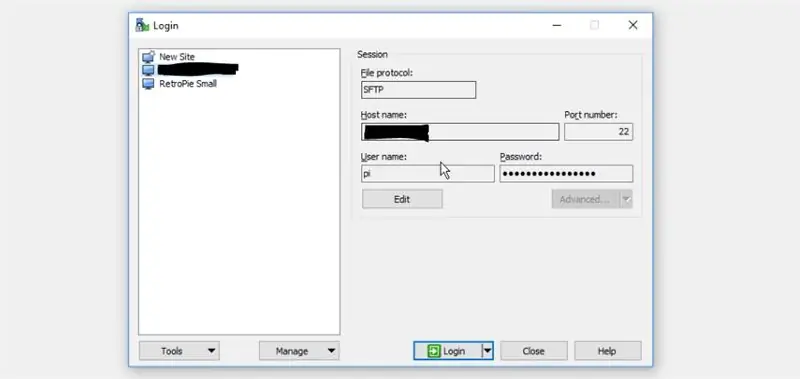
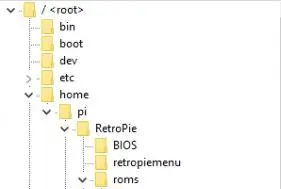
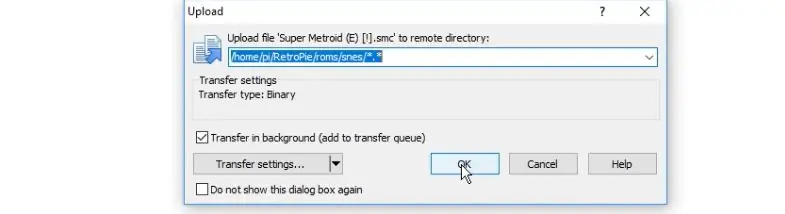
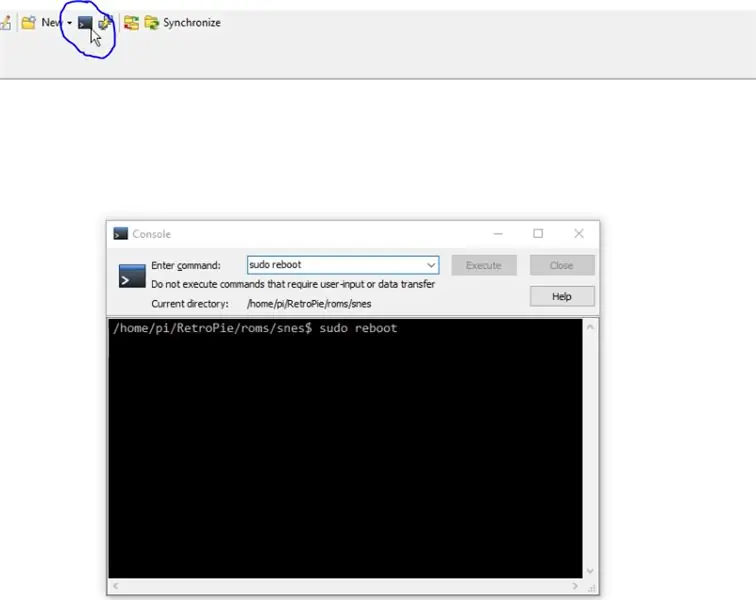
ለእራስዎ እንጆሪ ፓይ ግቢውን ከመገንባቱ በፊት ሮምኤስስን በመጫን ሶፍትዌሩን መሞከር ተገቢ ነው።
በሕጋዊነት የሚለያዩ ብዙ የማግኘት መንገዶች ስላሉ የጨዋታ ሮምስን እንዴት እና የት እንደሚያገኙ በዝርዝር አልናገርም። አንዴ አንዳንድ የጨዋታ ሮም (ROMS) ምንጮች ካሉዎት ፣ በሬስቤሪ ፓይዎ ላይ እንዴት በርቀት እንዴት እንደሚጭኗቸው እነሆ።
በዩኤስቢ ግድግዳ መሙያ ውስጥ በመክተት ፒውን ያብሩ እና እስኪነሳ ድረስ ይጠብቁ።
ቀጥሎ WinSCP ን ያሂዱ
በአስተናጋጁ ስም ክፍል ውስጥ የአይፒ አድራሻውን ይተይቡ
ለተጠቃሚ ስም ‹ፒ› ን እና የይለፍ ቃሉን ‹እንጆሪ› ያስገቡ። በእያንዳንዱ ጊዜ መተየብ እንዳይኖርብዎት ይህንን ውቅረት ማዳን ተገቢ ነው።
ሶፍትዌሩ ይህንን ቁልፍ እንዲያስታውሱ ከጠየቀዎት ‹ግባ› ላይ ጠቅ ያድርጉ እና ‹አዎ› ን ጠቅ ያድርጉ
ሮምዎቹ/ቤት/pi/RetroPie/roms ውስጥ ይቀመጣሉ
ለመምሰል ለሚፈልጉት እያንዳንዱ ስርዓት እዚህ አቃፊ መኖር አለበት። አንዳንድ ነባሪዎች አስቀድመው እዚህ አንዳንድ አቃፊዎች ሊኖሩ ይገባል።
እንደ PSX ያሉ አንዳንድ ስርዓቶች የ BIOS ፋይሎችን ይፈልጋሉ ፣ እነሱ በ BIOS አቃፊ ውስጥ ሊገኙ እና መቀመጥ አለባቸው።
አሁን እነሱን በመጎተት ወይም በ Ctrl+C እና Ctrl+V በኩል በመጫን የጨዋታዎን ሮም ፋይሎች በየራሳቸው አቃፊዎች ውስጥ መገልበጥ ያስፈልግዎታል።
ዝውውሩን ለመጀመር እሺን ጠቅ ያድርጉ።
እርስዎ በሚያስተላልፉት ሮም እና ምን ያህል ላይ በመመስረት ይህ ትንሽ ጊዜ ሊወስድ ይችላል። ROMS ን በቡድን እንዲያስተላልፉ እመክራለሁ። በዚህ መንገድ ግንኙነቱ ከተቋረጠ እንደገና መጀመር የለብዎትም እና ሁለት ሮሜዎችን ከሰቀሉ በኋላ እንደገና ካስጀመሩ ሳያቋርጡ ሌላ ዝውውር ሲያደርጉ በትክክል ሊጫወቷቸው ይችላሉ።
ዝውውሩ በተሳካ ሁኔታ ከተጠናቀቀ በኋላ በመሳሪያ አሞሌው ላይ ያለውን የተርሚናል አማራጭ ጠቅ ያድርጉ እና ትዕዛዙን ያስገቡ-
sudo ዳግም አስነሳ
አንዴ ፒው እንደገና ከተነሳ አሁን የቁልፍ ሰሌዳውን በመጠቀም ወይም የዩኤስቢ መቆጣጠሪያን በማገናኘት እና ግብዓቶቹን በማዋቀር ጨዋታዎችን መሞከር ይችላሉ። በዚህ ጊዜ የራስዎን እንጆሪ ፓይ እንደ አንድ ትንሽ ሬትሮ ጨዋታዎች ኮንሶል አድርገው ፣ አንድ ቦታ በመደገፍ ወይም ከቴሌቪዥንዎ ጋር በማገናኘት ሊጠቀሙበት ይችላሉ።
ደረጃ 5 መከለያውን መገንባት - አዝራሮች



በመቀጠል ወደ ራምቤሪ ፒ እንዲቀመጥ እና ወደ ተንቀሳቃሽ የጨዋታ መሣሪያ ለመቀየር ቁልፎቹን ፣ ድምጽ ማጉያውን እና የኃይል አቅርቦቱን ማገናኘት እንጀምራለን።
በመጀመሪያ የኤልሲዲውን ተራራ ለማለፍ እና ማያ ገጹን በቦታው ለመያዝ በአንዱ ፕሮቶ ቦርዶች ውስጥ ቀዳዳ መቁረጥ አለብን።
የኋላውን ቁራጭ ለመያዝ በጠቋሚዎች ውስጥ ማሰር ያለብዎት በማእዘኖቹ ውስጥ ያሉትን ቀዳዳዎች ሳይስተጓጉሉ ማያ ገጹን በፕሮቶ ቦርድ መሃል ላይ እና ወደ ላይ ቅርብ ያድርጉት። በዚህ የማጠናከሪያ መሣሪያ ዝርዝር ውስጥ ያሉትን ሰሌዳዎች ከገዙ ፣ የ lcd ተራራ ከ 19 እስከ 22 ረድፎች እና ከ C እስከ ፒ ረድፎች ጋር ይሰለፋል።
እርሳስን በመጠቀም ተራራው ሰሌዳውን በሚነካበት ቦታ ዙሪያውን ይከታተሉ እና መስመሮቹን በግልጽ ምልክት ያድርጉ።
የስታንሊ ቢላ በመጠቀም ፣ ምልክት የተደረገበትን ቦታ ይቁረጡ። ይህ ትንሽ ጊዜ ይወስዳል እና የስታንሊ ቅጠልዎን ሊያደበዝዝ ይችላል ፣ ስለዚህ የበለጠ ተስማሚ መሣሪያ እንዳለዎት ካሰቡ እሱን ለመጠቀም ነፃነት ይሰማዎት ፣ ሰሌዳውን ላለመበጣጠስ ወይም ላለመያዝ ይጠንቀቁ። ከሚፈልጉት በላይ አይቆርጡም።
አንዴ ቀዳዳውን ካወጡ በኋላ ፣ የሚስማማ መሆኑን ለማየት የኤልሲዲውን ተራራ ይለፉ። ማያ ገጹ ዙሪያውን እንዳይንቀሳቀስ በተቻለ መጠን የተናደደ መሆን አለበት።
አዝራሮችን ለማስቀመጥ ምን ያህል ቦታ እንዳለዎት ለማወቅ ቀጥሎ በማያ ገጹ ታችኛው ክፍል በቦርዱ ላይ የት እንደሚታይ ምልክት ያድርጉ
የንክኪ መቀየሪያ ስብስብዎን ይክፈቱ እና መቀያየሪያዎቹን በቦርዱ ላይ ማስቀመጥ ይጀምሩ። ከላይ ፣ ግራ ፣ ላይ ፣ ታች ፣ ግራ እና ቀኝ ፣ 4 ከላይ በስተቀኝ ለ A ፣ ለ ፣ ለኤክስ እና ለ እና ለ 3 ፣ ለ START ፣ SELECT እና ለ Hotkey/Home Buttonዎ ያስፈልግዎታል። ተስማሚ ካልሆኑት አግድም አዝራሮች ይልቅ ቀጥ ያሉ ቀጥ ያሉ ቁልፎችን መዘርጋት ነበረብኝ ፣ ግን ኮንሶሉን ለተወሰነ ጊዜ ከተጠቀምኩ በኋላ እለምደዋለሁ እና ያሰብኩትን ያህል ያልተለመደ አይደለም።
እንደ R1 ፣ R2 ፣ L1 እና L2 ያሉ የትከሻ አዝራሮች እንዲኖሩዎት ከፈለጉ ወደ ሌላኛው ፕሮቶ ቦርድ 4 ተጨማሪ መቀያየሪያዎችን ያክሉ። የኮንሶል መጠኑን ትንሽ ለማቆየት ከፈለጉ እና የትከሻ አዝራሮችን የማይጠይቁ ጨዋታዎችን ብቻ ለመጫወት ከፈለጉ ይህ እርምጃ አማራጭ ነው (ሱፐር ኒንቲዶ የትከሻ አዝራሮች እንዳሉት ያስታውሱ!)
የ Rasberry rasp ግርጌ በሌላኛው በኩል የሚቀመጥበት ስለሆነ እነዚህ አዝራሮች ከማያ ገጹ ታች በታች መሆን አለባቸው። በጣም ምቹ በሆነው ላይ በመመስረት እነዚህን አዝራሮች ከጎኖችዎ ምን ያህል ያርቁዎታል።
አሁን መሸጫውን ለመጀመር ሰሌዳውን ለመገልበጥ። ሁሉም አዝራሮች ወደ ታች የተገፉ መሆናቸውን ፣ በቦርዱ ላይ ጠፍጣፋ መሆናቸውን እና ፒንዎቻቸው ሁሉ ወደ ውጭ እየወጡ እና ከነሱ በታች እንዳይታጠፉ ያረጋግጡ። ብረቱ ከሞቀ በኋላ በእያንዳንዱ አዝራር ላይ ወደ ሁለት በአቀባዊ የተስተካከሉ ፒኖች ትንሽ ትንሽ መሸጫ ይጨምሩ። ይህ አዝራሮቹን በቦታው ለመያዝ እና ሽቦዎችን ለማገናኘት ቀላል እንዲሆን ይረዳል።
በፊተኛው ሰሌዳ ላይ ባሉት ዋናዎቹ 8 አዝራሮች ፣ ከማዕከሉ በጣም ርቀው በሚገኙት ፒኖች ላይ መሸጫ ይጨምሩ። ይህ ለድምጽ ማጉያው ቦታን ለመፍቀድ ነው።
በመቀጠልም ከዜሮ መዘግየት የዩኤስቢ መቀየሪያ ጋር የመጡትን የሽቦ ማያያዣዎች ይያዙ እና እያንዳንዱን ሽቦ በአገናኝ ላይ ለእያንዳንዱ አዝራሮች በአንድ ቁልፍ ላይ። በሁለቱም ሰሌዳዎች ላይ ለእያንዳንዱ አዝራር አገናኝ እስኪሸጡ ድረስ ይህንን ይድገሙት።
ደረጃ 6: የድምፅ ማጉያ መጫኛ

ሁሉም አያያorsች በቦታው ከገቡ በኋላ አሁን ድምጽ ማጉያውን ማስቀመጥ ይችላሉ። ድምጽ ማጉያ ካልፈለጉ እና የጆሮ ማዳመጫዎችን ከድምጽ መሰኪያ ጋር በማገናኘት ደስተኛ ከሆኑ ይህ እርምጃ አማራጭ ነው።
ፖፕ በድምጽ ማጉያው ላይ ነጭውን የፕላስቲክ መያዣ ይክፈቱ እና ዋና የፊት ቁልፎች ባሉበት በፕሮቶ ቦርድ ጀርባ ላይ ወደታች ያድርጉት። ትኩስ ሙጫ ጠመንጃ በመጠቀም ፣ ከተሸጡ ገመዶች ውስጥ የትኛውም የድምፅ ማጉያዎቹን ክፍሎች እንዳይነካው በመገመት የድምፅ ማጉያውን ወደታች ያያይዙት።
ደረጃ 7 የዩኤስቢ ኢንኮደርን ያገናኙ



በመቀጠል ሁሉንም አዝራሮች ከዩኤስቢ መቀየሪያ ጋር ማገናኘት አለብን። ኢንኮደሩ ለላይ ፣ ታች ፣ ግራ እና ቀኝ 4 ልዩ ቦታዎች እና ለዩኤስቢ ገመድ ማስገቢያ አለው። ቀሪዎቹ አዝራሮች ከታችኛው ረድፍ ላይ ከማንኛውም ቀዳዳዎች ጋር ሊገናኙ ይችላሉ። አገናኞቹ በትንሽ ግፊት በቦታው ላይ ጠቅ ማድረግ አለባቸው።
አንዴ ሁሉም አዝራሮች እና የዩኤስቢ ገመድ ከተገናኙ በኋላ የዩኤስቢ መቀየሪያውን ወደ ታችኛው ሰሌዳ ላይ ይለጥፉ ፣ ግንኙነቶቹን ከትከሻ አዝራሮች እና ከፕሮቶ ቦርድ በታችኛው ማዕዘኖች ውስጥ ካሉት ቀዳዳዎች በላይ ብቻ ያያይዙት።
አሁን የኤል ሲ ዲ ማያ ገጹን ከላይኛው ቦርድ ውስጥ ባለው ቀዳዳ በኩል ያስቀምጡ እና ከታች ያለውን የሬስቤሪ ፓይ ያገናኙት። የኦዲዮ መሰኪያውን መድረስ እንዲችል የ 3.5 ሚሜ የኦዲዮ ገመዱን በፓይ አናት ላይ ይመግቡ።
ሁሉም ገመዶች በሁለቱ ቦርዶች መካከል እንዲይዙ ሁለቱን ሰሌዳዎች አንድ ላይ አጣጥፈው የዩኤስቢ ገመዱን ከሬስቤሪ ፓይ ጋር ያገናኙት።
ለማብራት እና እስኪነሳ ድረስ ይጠብቁ። ወደ መቆጣጠሪያ ውቅረት ማያ ገጽ መሄድ እንዲችሉ የቁልፍ ሰሌዳዎን እንደገና ያገናኙ። በኤችዲኤምአይ በኩል ተቆጣጣሪዎን ከ pi ጋር ካገናኙ ማያ ገጹን ለማንበብ ቀላል ይሆንልዎታል።
ሁሉም የሚሰሩ መሆናቸውን ለመፈተሽ የጫኑዋቸውን አዝራሮች ያዋቅሩ። ለማዋቀር በሚሞክርበት ጊዜ አንድ ቁልፍ ካልተገኘ ያንን የተወሰነ ቁልፍ እንደገና መሸጥ ሊኖርብዎት ይችላል።
ሁሉም አዝራሮች ከተገኙ ፣ ምናልባት ቁልፎቹን ሙሉ በሙሉ ለመሞከር ትንሽ ጨዋታ ይሞክሩ።
ደረጃ 8 የባትሪ ኃይል


በመቀጠል ኮንሶሉን ተንቀሳቃሽ እና እንደገና እንዲሞላ ለማድረግ የባትሪ መሙያ ወረዳውን ማዘጋጀት አለብን።
ቀይ ሽቦውን ከባትሪው ወደ B+ ተርሚናል በመሙላት የወረዳ ሰሌዳ ላይ እና ጥቁር ሽቦውን ወደ B- ተርሚናል ያሽጡ።
ማስጠንቀቂያ -ከመሸጥዎ በፊት ሁለቴ ያረጋግጡ ወይም የኃይል መሙያ ሰሌዳውን ማሳጠር ወይም እራስዎ መዝለል ይችላሉ።
ባትሪው ከመሙያ ሰሌዳው ጋር ከተገናኘ በኋላ ማይክሮ ዩኤስቢ ገመዱን ማገናኘት አለብን። ይህንን ለማድረግ የኬብሉን ትልቁን የዩኤስቢ ጫፍ ከሽቦ ቆራጮች ጋር መቁረጥ አለብን። አስፈላጊ ከሆነ ገመዱን ለማጠር ነፃነት ይሰማዎት ግን ከፕሮቶ ቦርድ ታችኛው ክፍል እስከ ራፕቤሪ ፓይ የኃይል ግብዓት ድረስ ለመገናኘት እንዳለበት ያስታውሱ። በውስጡ ያሉትን ሁለት ገመዶች ለመግለጥ በኬብሉ ላይ ያለውን ላስቲክ መልሰው ያንሱ።
ቀይ ሽቦውን በወረዳ ሰሌዳ ላይ ወደ OUT+ ተርሚናል እና ጥቁር ገመዱን ወደ OUT- ተርሚናል ያሽጡ። ይህንን በሚያደርጉበት ጊዜ እንደገና በጣም ይጠንቀቁ።
ኃይልን በቀጥታ ወደ እንጆሪ ፓይ ቦርድ መሸጥ ይችላሉ ፣ ግን ይህንን ለማድረግ አልመቸኝም ነበር ፣ ስለዚህ እኔ የዩኤስቢ ገመድ መሰካቱን ብቻ መርጫለሁ። ይህ የ 90 ዲግሪ ማእዘን ፣ የማይክሮ ዩኤስቢ ገመድ ጥሩ ነው (በመሣሪያው ክፍል ውስጥ አገናኝ)) በጥሩ ሁኔታ በፕሮቶ ቦርድ ስር ስለሚደበቅ።
ግንኙነቱን ለመፈተሽ የማይክሮ ዩኤስቢ ገመዱን ወደ እንጆሪ ፓይ ውስጥ ያስገቡ። ባትሪው ኃይል ካለው ፣ ፒው መነሳት አለበት። የዩኤስቢ ግድግዳ መሙያዎን ከተለዋጭ ማይክሮ ዩኤስቢ ገመድ ጋር ያገናኙት እና ይህንን በመሙላት ወረዳው ላይ ካለው የማይክሮ ዩኤስቢ ማስገቢያ ጋር ያገናኙት። ቺፕ ላይ ያለው ኤልኢዲ ኃይል በሚሞላበት ጊዜ ቀይ ማብራት እና ሙሉ ኃይል በሚሞላበት ጊዜ ሰማያዊ መብራት አለበት።
ፓይው ኃይል ካለው እና በወረዳው ላይ ያለው መሪ ኃይል እየሞላ መሆኑን ካበራ ወደ ቀጣዩ ደረጃ ለመግባት ዝግጁ ነዎት።
ደረጃ 9: ኢንኮደርን በቀጥታ ለ Pi (አማራጭ) መሸጥ
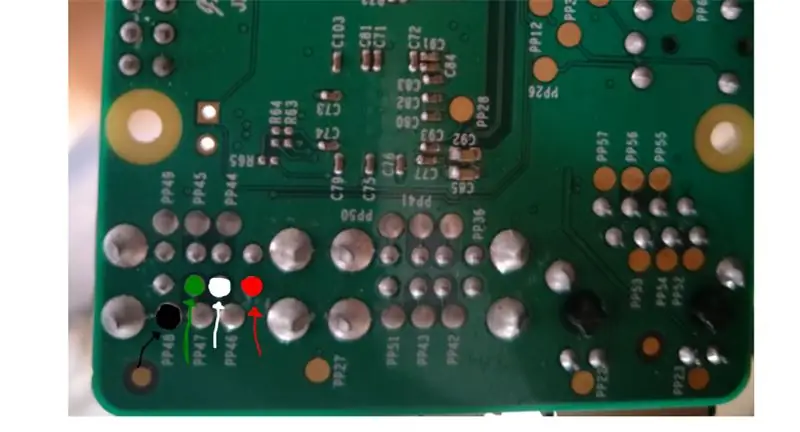
መቆጣጠሪያዎቹን ከሬስቤሪ ፓይዎ ጋር በከፊል በቋሚነት ማገናኘት ስለሚያስፈልግዎት ቀጣዩ ደረጃ እንደ አማራጭ ነው። ፒኢን ለሌሎች ፕሮጀክቶች ለመጠቀም ካሰቡ እና ከጨዋታ ቦይ ውቅረት ውስጥ ወደ ውስጥ እና ወደ ውጭ ለመለወጥ እያሰቡ ከሆነ ይህንን ደረጃ ይዝለሉ።
በመጀመሪያ ፣ ሽቦ ሽቦዎችን በመጠቀም የዩኤስቢ ማያያዣውን መቁረጥ እና 4 ገመዶችን ለመግለጥ ጎማውን መልሰው ያስፈልግዎታል። ጥቁር ፣ አረንጓዴ ፣ ነጭ እና ቀይ። እነዚህ ሽቦዎች ለ Ground ፣ Data +፣ Data - እና VCC በቅደም ተከተል ናቸው።
በመቀጠል እያንዳንዱን ሽቦ በተያያዘው ምስል ውስጥ ወዳለው ውቅር መሸጥ ያስፈልግዎታል።
ማስጠንቀቂያ -ይህ እርምጃ በእርግጠኝነት ዋስትናውን ያጠፋል እና የራስዎን እንጆሪ ፒን የመግደል አደጋን ያስከትላል።
ደረጃ 10 ማብሪያ/ማጥፊያ/ማብሪያ/ማጥፊያ
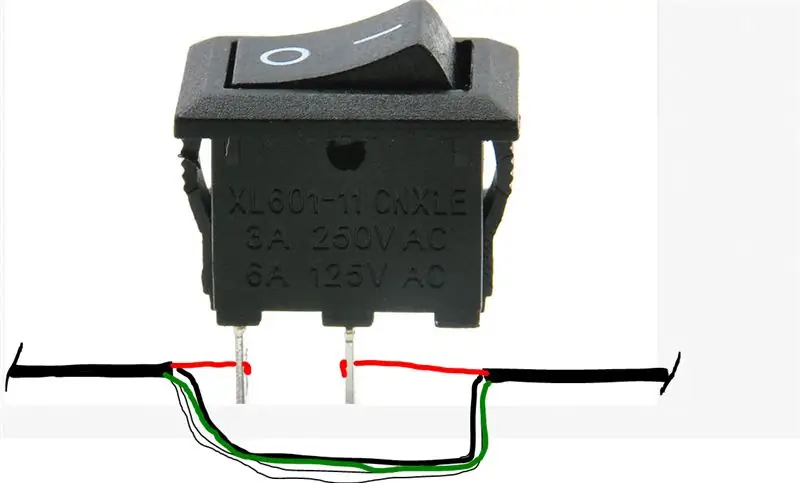
ኮንሶሉ አሁን በጥሩ ሁኔታ መሥራት አለበት ፣ ሆኖም እሱን ለማብራት ፣ ማይክሮ ዩኤስቢውን በ pi የኃይል ሶኬት ውስጥ መሰካት እና እሱን ማጥፋት መንቀል ያስፈልግዎታል። ማብሪያ/ማጥፊያ የሮክ መቀየሪያ ይህን ሂደት ትንሽ ቆንጆ ያደርገዋል። በጥንቃቄ ከተሰራ አንዱን ማያያዝ በጣም ቀላል ነው።
ከማይክሮ ዩኤስቢ ጫፍ አቅራቢያ ካለው ወፍራም የጎማ መያዣ ክፍል አንድ ክፍል መቁረጥ አለብን። በጥንቃቄ ከተሰራ ማንኛቸውም ሳንቆርጡ ሁሉንም 4 የዩኤስቢ ሽቦዎችን ማጋለጥ እንችላለን። እነሱን ካቋረጡዋቸው ፣ ምንም ውጥረት የለም ፣ እርስዎ ብቻ መልሰው መልሰው መሸጥ ይኖርብዎታል። መቁረጥ ያለብን ብቸኛው ሽቦ ቀይ ነው። አንዴ ቀይ ሽቦ ከተቆረጠ እና ወደ ኋላ ከተገላበጠ ፣ አንዱን ጫፍ በሮክ መቀየሪያ ላይ ካለው የብረት ካስማዎች አንዱን በሌላኛው ጫፍ በሌላኛው ፒን ላይ ያያይዙት።
ደረጃ 11: ማጣበቅ እና ሁሉንም በአንድ ላይ መቧጨር


በዩኤስቢ መቀየሪያ እና ፒው በሚቀመጥበት በታችኛው ሰሌዳ ላይ ባትሪውን ወደ ታች ያያይዙት። በመቀጠልም የኃይል መሙያ ወረዳውን ከላይኛው ቦርድ በታችኛው ክፍል ላይ ያያይዙት። ለዚህ በጣም ጥሩ ቦታ ከታች በግራ በኩል አገኘሁት። ገመድ በቀላሉ ለማያያዝ ወደ ጫፉ ቅርብ መሆኑን ያረጋግጡ።
የማብሪያ / ማጥፊያ / ማጥፊያ / ማጥፊያ / ማብሪያ / ማጥፊያ ከላይኛው ቦርድ የታችኛው ክፍል ላይ ይለጥፉ። የላይኛው ቀኝ ጥግ ጥሩ ቦታ መሆኑን አገኘሁ።
ሁሉንም ነገር አንድ ላይ ከማጣበቅዎ በፊት የ 3.5 ሚሜ የኦዲዮ ገመድ እና ከአይ ፒ ፒኖቹ በስተግራ በኩል ካለው የመሙያ ወረዳው የሚመጣውን የማይክሮ ዩኤስቢ ገመድ ከፓይ አናት ላይ ያሂዱ።
በስፔክተር ኪት ውስጥ የተገኙትን ፍሬዎች በመጠቀም ወደ ታችኛው የ 20 ሚሊ ሜትር ስፔሰርስ ውስጥ ይከርክሙ ፣ ከዚያ የላይኛውን ሰሌዳ አሰልፍ እና የ M3 ዊንጮችን በመጠቀም የላይኛውን ሰሌዳ ወደ ስፔሰሮች ያሽከርክሩ። ምንም ጉዳት ሳያስከትሉ በተቻለ መጠን በሁለቱ ሰሌዳዎች መካከል ያሉትን ብዙ ኬብሎች ማጠፍዎን ያረጋግጡ።
ደረጃ 12 (ከተፈለገ) 3 ዲ የታተመ መያዣ



እንኳን ደስ አለዎት! ከግንባታዎ ጋር ሁሉም ነገር መልካም እንደ ሆነ በመገመት ፣ አሁን የሚሰራ ፣ ተንቀሳቃሽ ፣ ሊሞላ የሚችል ሬትሮ ኮንሶል አለዎት። በጉዞ ላይ አሁን የሚወዱትን የድሮ ትምህርት ቤት ጨዋታዎችን መጫወት ብቻ ሳይሆን ኮንሶሉን በቴሌቪዥንዎ ውስጥ መሰካት እና እንደ አነስተኛ ኮንሶል ለመጠቀም የገመድ አልባ መቆጣጠሪያን ማገናኘት ይችላሉ። በጣም ብዙ ሙያዊ እና ምቹ መልክ እና ስሜት እንዲኖረው 3 ዲ ሊታተም እና ሊጣመር ለሚችል ለዚህ ኮንሶል።
እራስዎን በዚህ 3 ዲ ማተም ወይም ወደ 3 ዲ ማተሚያ አቅራቢ ለመላክ በዚህ ትምህርት አናት ላይ ያሉትን ሞዴሎች ያውርዱ።
መያዣው በኮንሶሉ ላይ አንድ ላይ መቆንጠጥ እና አሁንም ኃይልን ፣ ተቆጣጣሪዎችን እና የኤችዲኤምአይ ገመድን ለማገናኘት ቦታን መተው አለበት።
ጉዳዩን የበለጠ ለማስጠበቅ ሴትን ከወንድ ስፔሰርስ ከሴት ወደ ሴት በመተካት ከላይኛው ቦርድ ላይ 10 ሚሊ ሜትር ሴትን ከወንድ ስፔሰርስ ፣ ከሴት ከወንድ 5 ሚሜ ስፔሰርስ በታችኛው ቦርድ ላይ ያገናኙ። አሁን በጉዳዩ ማዕዘኖች ውስጥ ባሉ ቀዳዳዎች በኩል ጉዳዩን ወደ ስፔሰርስ ለማያያዝ የ M3 ብሎኖችን መጠቀም ይችላሉ።
የሚመከር:
በእጅ የሚሰራ መሰረታዊ ኮምፒውተር 6 ደረጃዎች (ከስዕሎች ጋር)

በእጅ የሚያዝ BASIC ኮምፒውተር - ይህ አስተማሪ መሠረታዊ (BASIC) ን የሚያከናውን አነስተኛ የእጅ ኮምፒዩተር የመገንባት ሂደቴን ይገልፃል። ኮምፒዩተሩ የተገነባው በ ATmega 1284P AVR ቺፕ ዙሪያ ነው ፣ እሱ ደግሞ ለኮምፒውተሩ የሞኝ ስም (HAL 1284) አነሳስቶታል። ይህ ግንባታ HEAVILY በ
ESP32 በእጅ የሚያዙ የጨዋታ ኮንሶል 21 ደረጃዎች (ከስዕሎች ጋር)

ESP32 በእጅ የሚያዙ የጨዋታ ኮንሶል - ይህ አስተማሪዎች የ NES አስመሳይ የጨዋታ መጫወቻን ለመገንባት ESP32 እና ATtiny861 ን እንዴት እንደሚጠቀሙ ያሳያሉ።
በቤት ውስጥ የሚሰራ DIY የፀሐይ ፓነል 4 ደረጃዎች
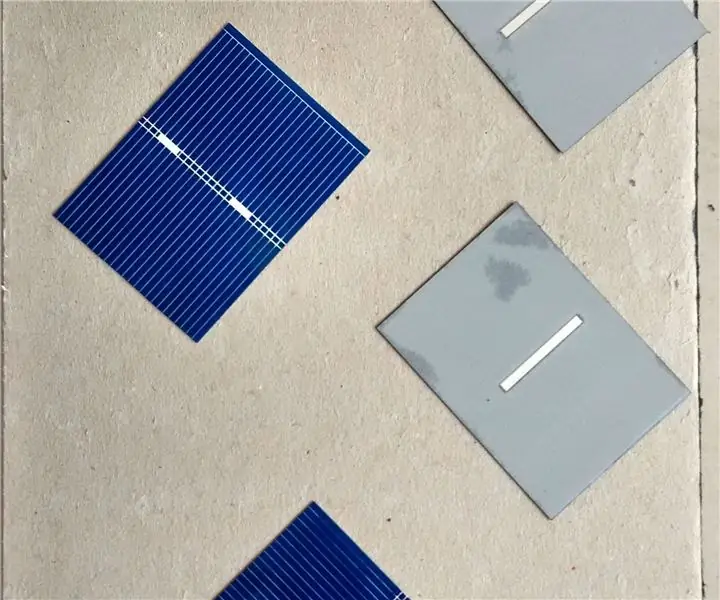
በቤት ውስጥ የሚሰራ DIY የፀሐይ ፓነል - ይህንን ፕሮጀክት በግምት አጠናቅቄአለሁ። ከ 3 ዓመታት በፊት ለኮሌጅ ፕሮጀክቴ (በመጨረሻ ፣ እኔ በህንድ ሙምባይ ውስጥ በቪቪ -19 ወረርሽኝ መቆለፊያ ጊዜ ነፃ ጊዜ ስላገኘሁ እሱን የማተም እድል አገኘሁ) በኋላ ይህንን የቤቴ ሰገነት ላይ ይህንን የ DIY የፀሐይ ፓነል ሰቅዬ ተጠቀምኩ
በእጅ የሚያዙ የጨዋታ ኮንሶል - አርዱቦይ ክሎን 6 ደረጃዎች (ከስዕሎች ጋር)

በእጅ የሚያዙ የጨዋታ ኮንሶል | አርዱቦይ ክሎኔ-ከጥቂት ወራት በፊት በኦርዱ ኦፊሴላዊ ድር ጣቢያ መሠረት ጨዋታዎችን በመስመር ላይ ለመማር ፣ ለማጋራት እና ለመጫወት ቀላል የሚያደርግ አነስተኛ 8-ቢት የጨዋታ መድረክ መሆኑን አገኘሁ። እሱ ክፍት ምንጭ መድረክ ነው። ለአርዱዱቦይ ጨዋታዎች በተጠቃሚው የተሰሩ ናቸው
ከሶስት ሽቦዎች እና ከባትሪ የሚሰራ የሚሰራ የኤሌክትሪክ ሞተር። 4 ደረጃዎች (ከስዕሎች ጋር)

ከሶስት ሽቦዎች እና ከባትሪ የሚሰራ የሚሰራ የኤሌክትሪክ ሞተር። ከአምስት እስከ አስር ደቂቃዎች ውስጥ ሊሠሩ ከሚችሉ ከሶስት ሽቦዎች የተሰራ ኤሌክትሪክ ሞተር ።ይህ ታላቅ የትምህርት ቤት ፕሮጀክት ወይም እንደ ቀላል እሁድ ከሰዓት የወላጅ-ልጅ ትስስር ፕሮጀክት ነው። አስፈላጊ:- 12 ቮልት የኃይል አቅርቦት። ከፍተኛ አቅርቦትን ሊያቀርብ የሚችል
